Adobe Illustrator piedāvā plašu jaudīgu rīku klāstu, kas palīdzēs tev izveidot iespaidīgas grafikas un dizainus. Šī nodaļa koncentrējas uz izvēles rīkiem, kas ir tavu darbu ar Illustrator sirds. Tu uzzināsi, kā tos efektīvi izmantot, lai rediģētu un optimizētu savus projektus.
Galvenie secinājumi
Izvēles rīki Illustrator ir izšķiroši, lai precīzi izvēlētos, rediģētu un sakārtotu objektus. Starp svarīgākajiem rīkiem ir izvēles rīks, tiešās izvēles rīks un burvju nūjiņa. Katram no šiem rīkiem ir savas īpatnības un funkcijas, kas ļauj tev strādāt vienmērīgi. Paļaujies uz īsinājumtaustiņiem un eksperimentē ar jaunajām funkcijām, lai uzlabotu savu dizainu.
Solits pa solim
Izvēles rīks
Sāc ar izvēles rīku, iespējams, visbiežāk izmantoto rīku Illustrator. Šis melnā bulta simbols ļauj tev aktivizēt objektus un pārvietot tos darba laukā. Tu redzēsi, ka, noklikšķinot uz objekta, tu iegūsi arī satvērējus stūros un malās. Šie ļauj tev skalēt un deformēt objektus.
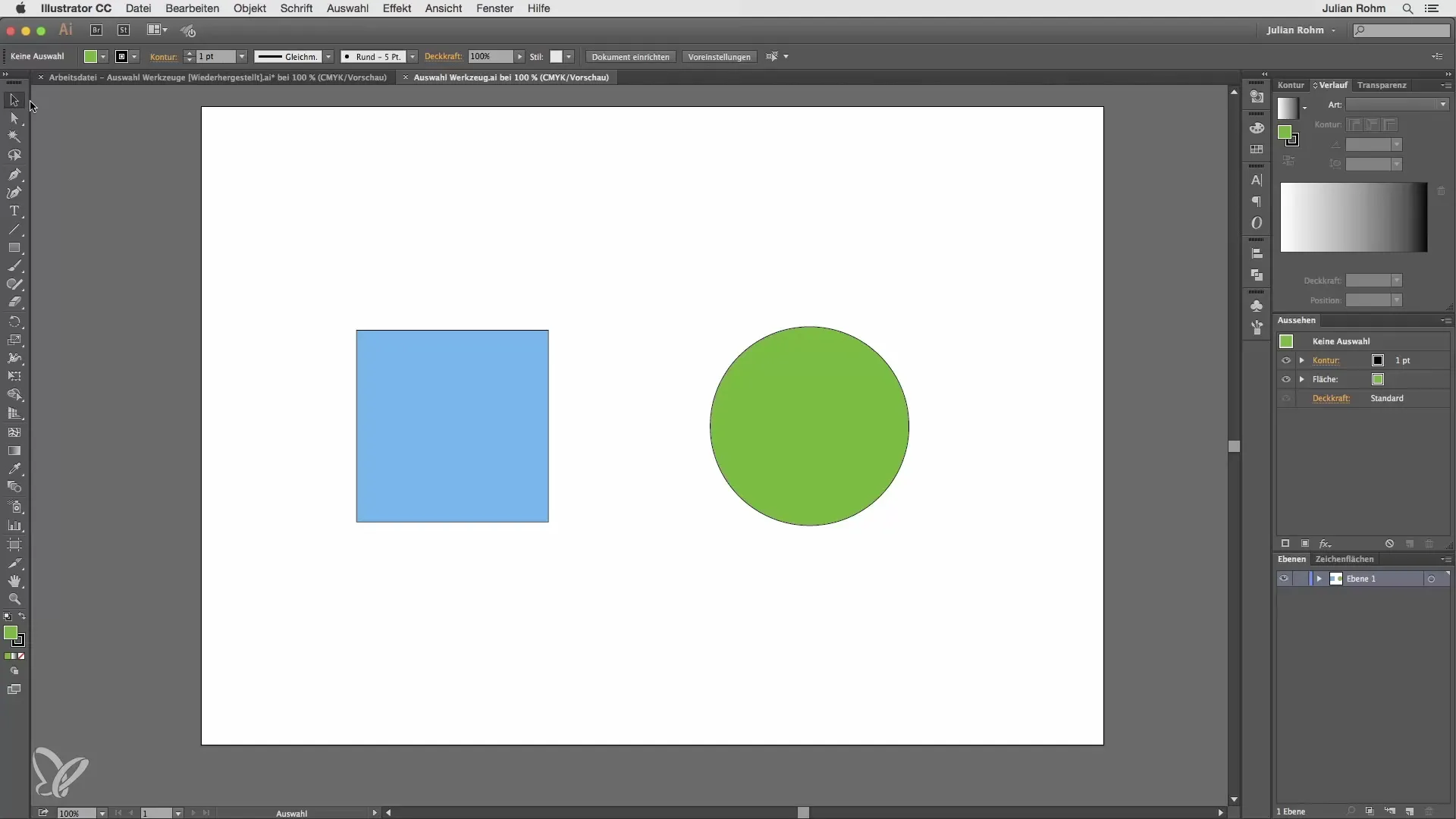
Nospied Shift taustiņu, kamēr velc, lai objektu proporcionāli mainītu un izvairītos no deformācijām. Šis vienkāršais triks nodrošina, ka tavas grafikas saglabā vēlamo formu.
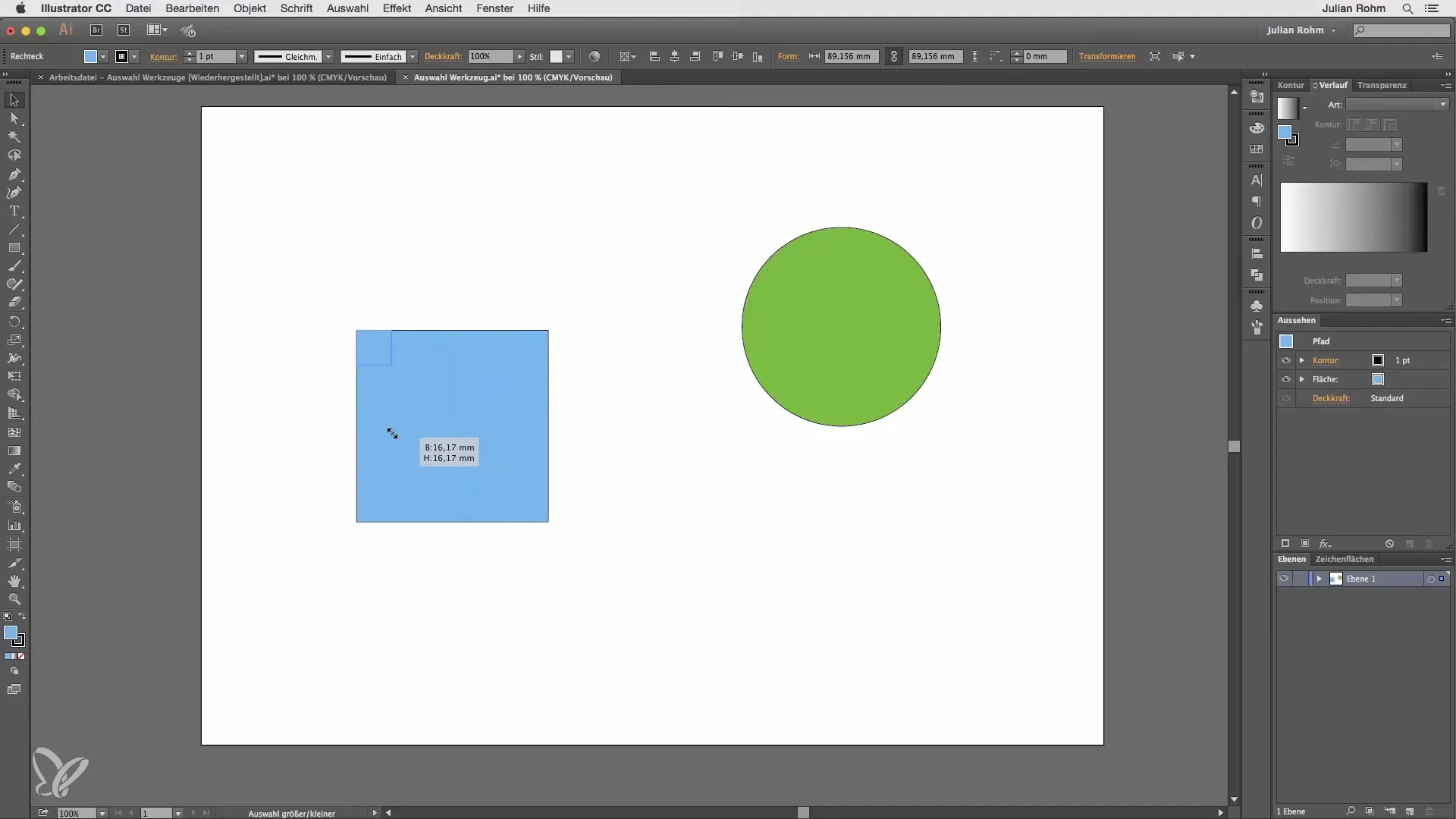
Ļoti interesanti ir ieviešana noapaļotiem stūriem Illustrator CC. Ar baltajiem satvērējiem vari noapaļot taisnstūra stūrus bez jebkādām pakāpēm, uzlabojot visa tava dizaina stilu.
Tiešās izvēles rīks
Tiešās izvēles rīkam ir īpaša funkcionalitāte. Ar vienu klikšķi uz baltā bulta simbols vari ne tikai izvēlēties veselus objektus, bet arī atsevišķus ceļu punktus. Tādējādi tu vari precīzi noteikt un rediģēt vēlamo savas formas objektu formu.
Piemēram, ja strādā ar taisnstūri, tu vari izvēlēties vienu stūri un to noapaļot neatkarīgi no pārējiem. Tas ir īpaši noderīgi, lai ienestu daudzveidību tavā dizainā.
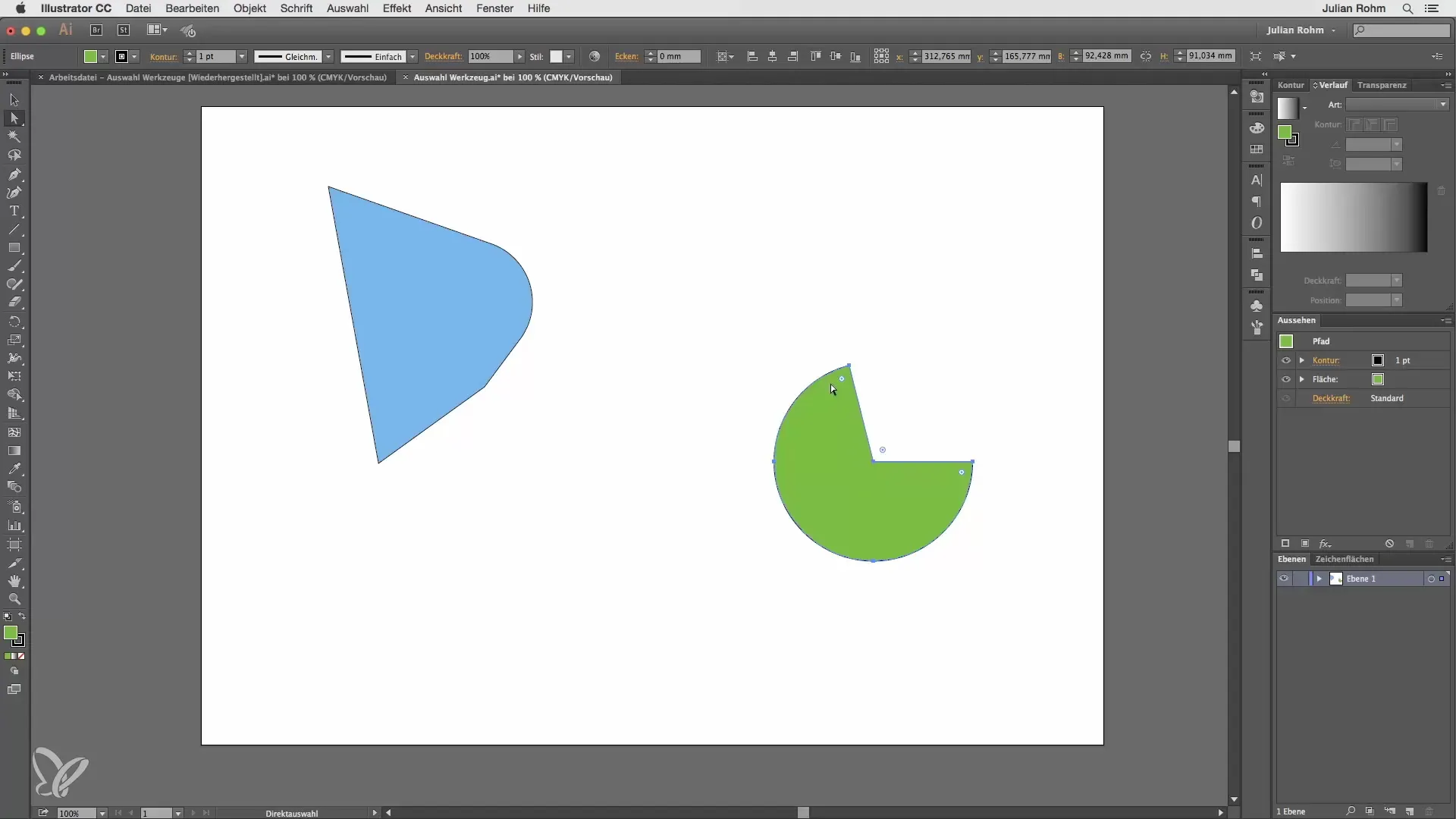
Grupētās izvēles rīks
Grupētās izvēles rīks ļauj tev izvēlēties un rediģēt objektus grupās. Vispirms izvēlies divus vai vairāk objektus un grupē tos. Pēc tam tu vari ar grupētās izvēles rīku izvēlēties vienu objektu un, noklikšķinot uz tā otro reizi, izvēlēties visus pārējos grupā. Tas ievērojami atvieglo darbu ar sarežģītiem izkārtojumiem.
Burvju nūjiņa
Burvju nūjiņa ir vēl viens ļoti efektīvs rīks, kas ļauj tev izvēlēties līdzīgus objektus pēc to krāsas. Ja tu noklikšķini uz zaļā apļa, burvju nūjiņa automātiski izvēlēties visus citus zaļos laukumus, pat ja tie ir nedaudz atšķirīgas nokrāsas.
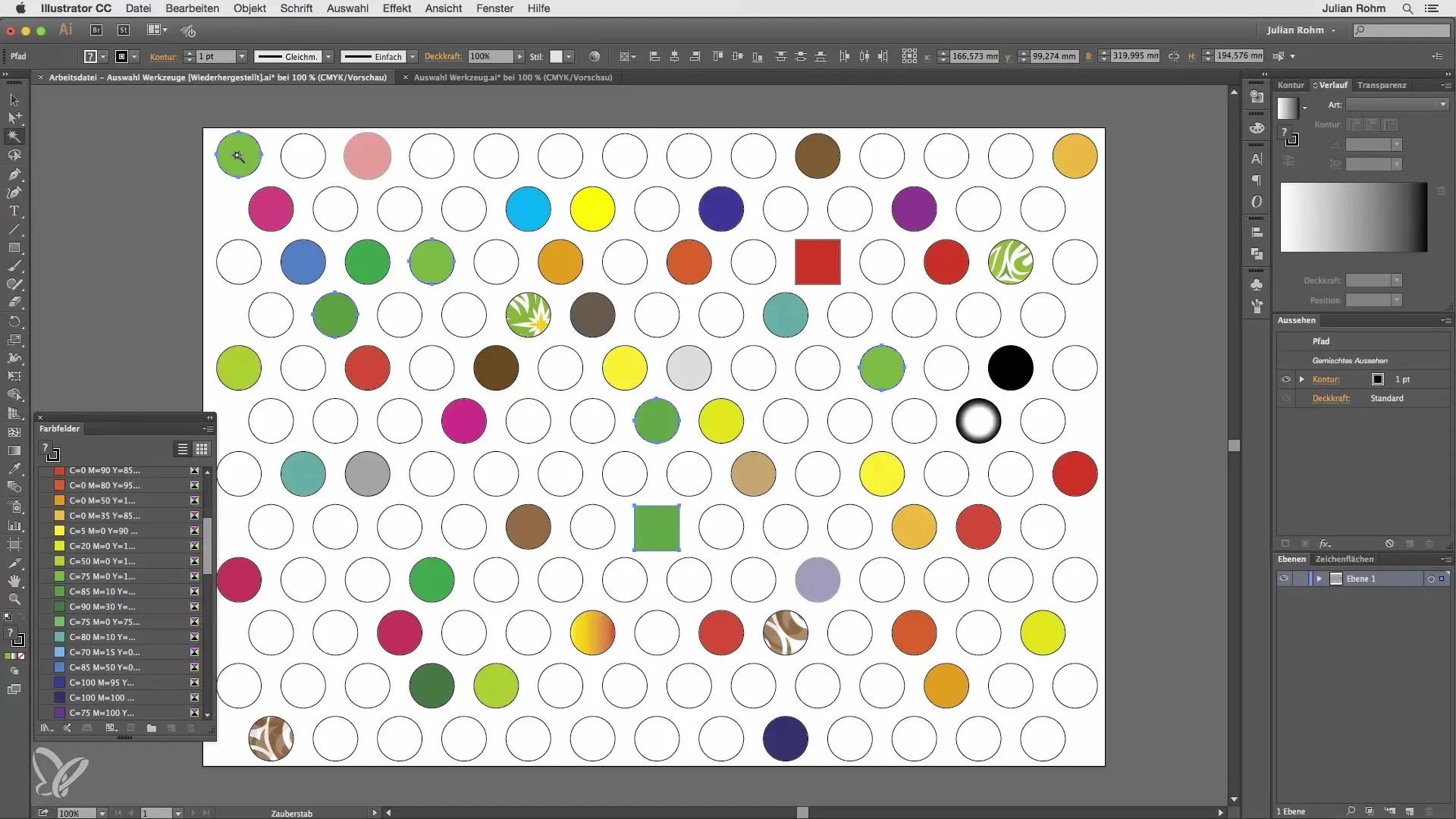
Burvju nūjiņas iestatījumi ir īpaši svarīgi, lai kontrolētu izvēli. Tu vari pielāgot toleranci, tādējādi izvēloties tikai objektus ar precīzi to pašu nokrāsu. Tas notiek, divreiz noklikšķinot uz rīka un nosakot tolerances vērtības.
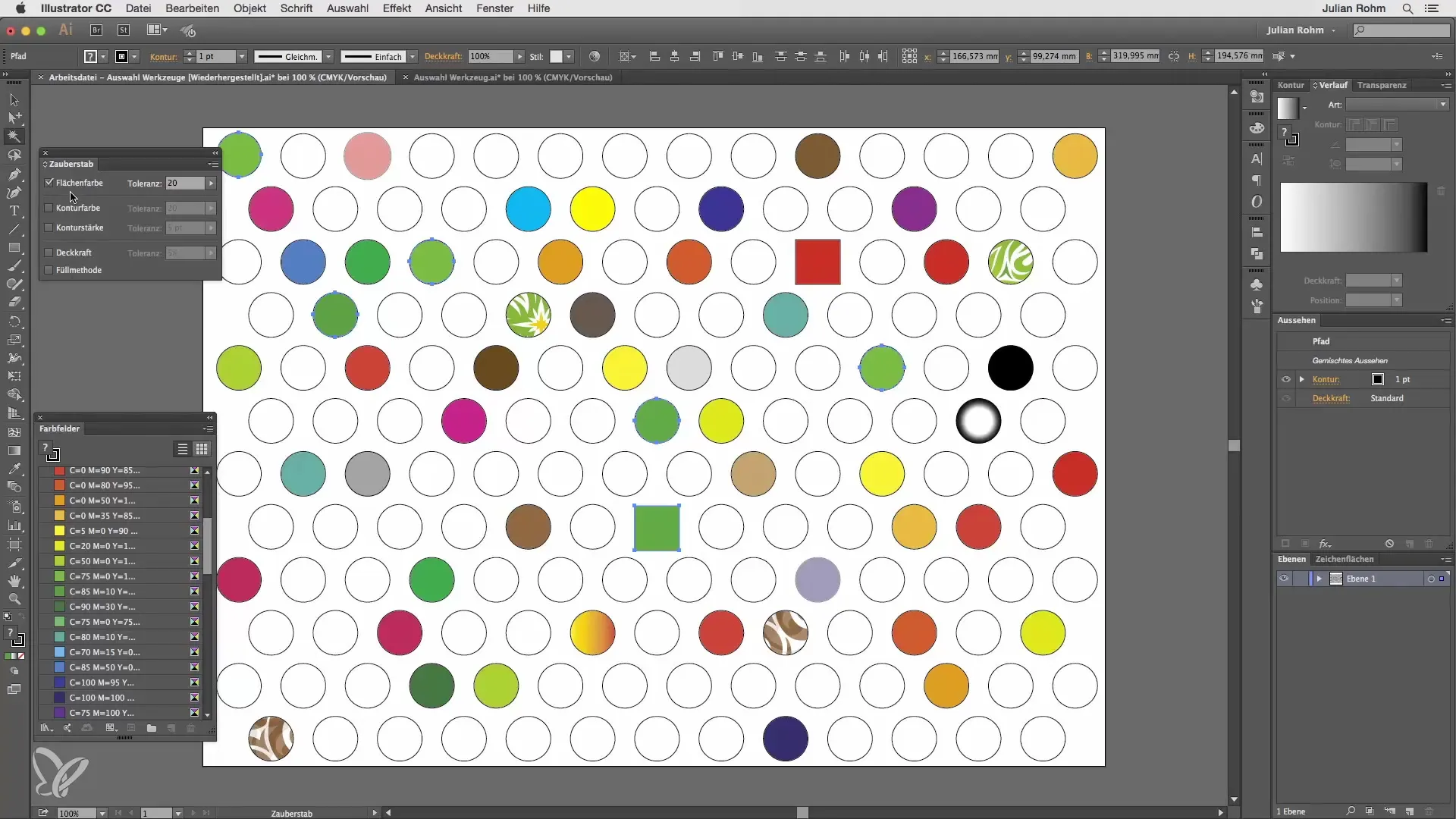
Lasso rīks
Lasso rīks ir ideāls precīzai darbībai, īpaši, ja strādā ar zīmēšanas planšeti. Tu vari zīmēt selektīvu izvēli apkārt objektiem, kas ar parasto izvēles rīku bieži ir apgrūtinoši. Strādājot, turpini turēt Shift taustiņu, lai pievienotu citus objektus, vai Alt taustiņu, lai noņemtu objektus no savas izvēles.
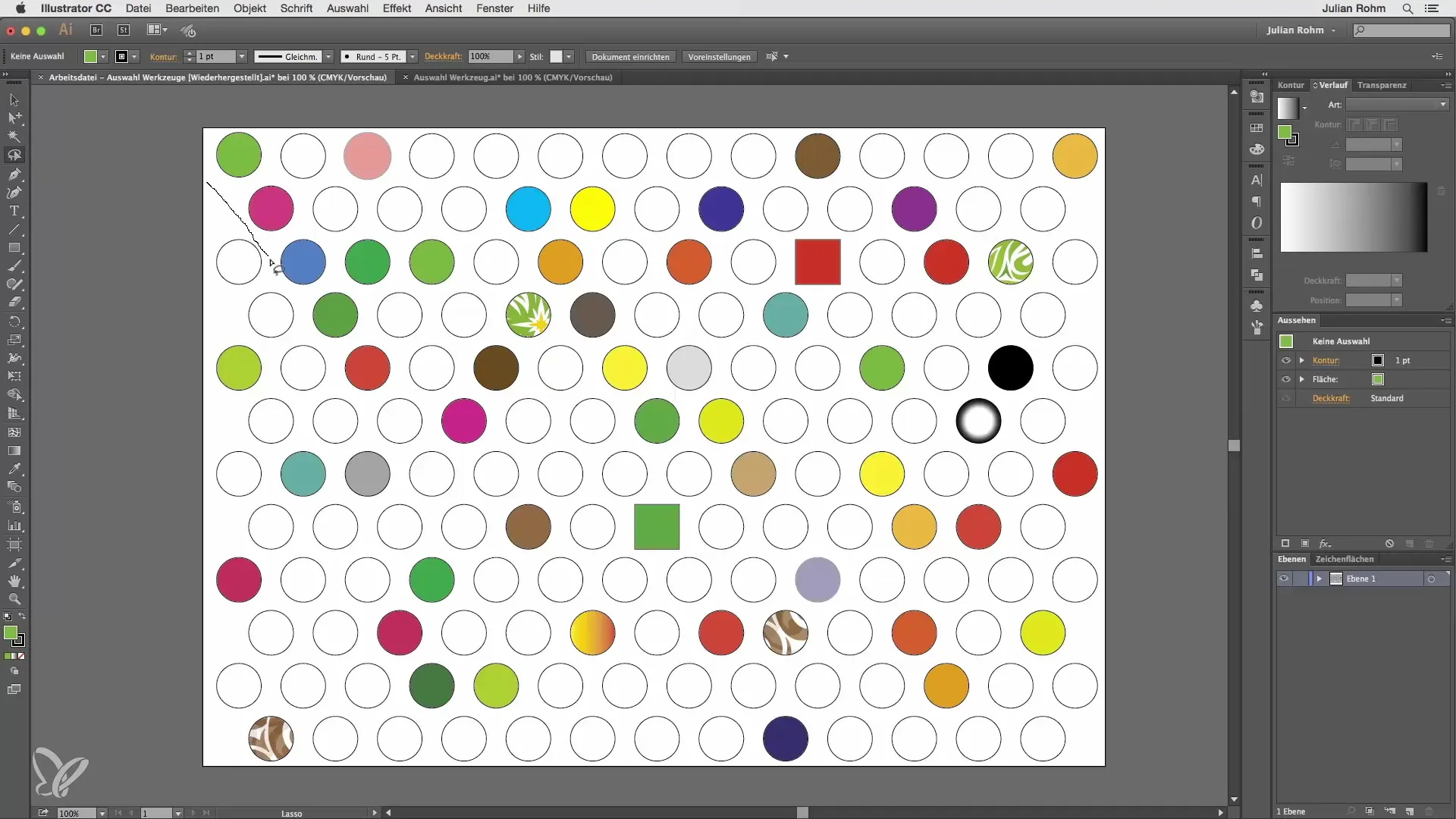
Kopsavilkums
Šis ceļvedis ir sniedzis tev pārskatu par dažādiem izvēles rīkiem Adobe Illustrator. Katram rīkam ir speciālas funkcijas, kas var padarīt tavu dizainu efektīvāku. Regulāri praktizē, lai attīstītu savas prasmes un gūtu pilnu labumu no šiem rīkiem.
Bieži uzdotie jautājumi
Kā es varu proporcijās skalēt objektus?Turiet Shift taustiņu nospiestu, kamēr velkat stūra satvērējus.
Kāds ir atšķirības starp izvēles rīku un tiešās izvēles rīku?Izvēles rīks izvēlas veselas objektus, kamēr tiešās izvēles rīks ļauj izvēlēties atsevišķus ceļu punktus.
Kā darbojas burvju nūjiņa?Automātiski izvēlas līdzīgus objektus pēc krāsas; tolerances vērtības var pielāgot.
Kā grupēt vairākus objektus?Izvēlies objektus un dodies uz "Objekts" > "Grupēt".
Kas padara lasso rīku tik īpašu?Tas ļauj brīvi izvēlēties objektus, ideāli piemērots sarežģītām formām.


